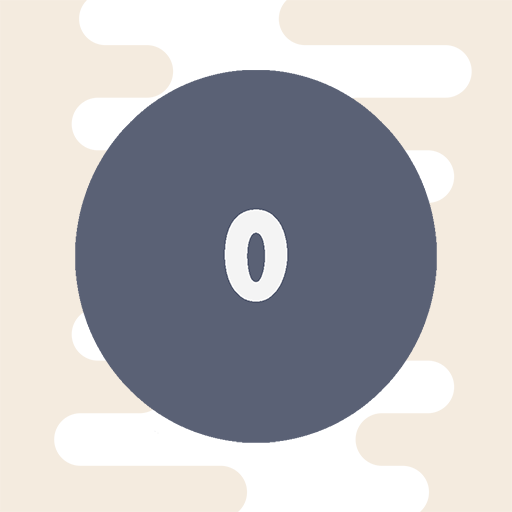728x90
Unity로 Android 애플리케이션을 개발하다 보면 AndroidManifest.xml 파일을 수정해야 할 때가 있습니다. AndroidManifest.xml은 애플리케이션의 권한, 구성요소, 메타데이터 등을 정의하는 중요한 파일입니다. 이번 글에서는 Unity 환경에서 AndroidManifest.xml에 접근하고 수정하는 다양한 방법을 간단히 정리합니다.
1. Unity 내에서 AndroidManifest.xml 수정하기
Unity는 AndroidManifest.xml을 자동 생성합니다. 이를 사용자 정의하려면 Unity 프로젝트의 특정 디렉토리에 파일을 추가해 수정할 수 있습니다.
수정 방법:
- 경로 설정: Assets/Plugins/Android 디렉토리에 사용자 정의 AndroidManifest.xml 파일을 생성합니다.
- 해당 폴더가 없으면 새로 만듭니다.
- 파일 준비: Unity 기본 AndroidManifest.xml을 기반으로 수정합니다.
- 내용 수정: 필요한 권한이나 메타데이터를 추가합니다. 예를 들어 Google Play Core 사용을 위해 다음과 같이 메타데이터를 추가할 수 있습니다.

//예시
<application>
<meta-data
android:name="com.google.android.play.core.version"
android:value="1.8.3" />
</application>2. Android Studio를 통한 직접 수정
Unity에서 Android 빌드를 내보낸 후 Android Studio를 사용해 AndroidManifest.xml을 수정하는 방법도 있습니다.
단계:
- Unity에서 File > Build Settings > Android > Export Project를 활성화하고 빌드합니다.
- 내보낸 프로젝트를 Android Studio로 엽니다.
- app/src/main/AndroidManifest.xml 파일에서 직접 수정합니다.
- 수정된 프로젝트를 다시 Unity와 연동하거나 APK로 빌드합니다.
3. Manifest 병합 확인
Unity는 여러 플러그인의 AndroidManifest.xml 파일을 병합하여 최종 결과물을 생성합니다. 병합 결과는 빌드 후 Temp/gradleOut 폴더에서 확인할 수 있습니다. 병합 오류를 방지하려면 각 플러그인의 권한 및 설정이 충돌하지 않도록 해야 합니다.
4. 주의 사항
- 플러그인 관리: AndroidManifest.xml 파일에 추가된 설정이 다른 플러그인과 충돌하지 않는지 확인하세요.
- 빌드 테스트: 수정 후 APK를 생성해 동작 여부를 반드시 테스트하세요.
이 글이 유용하셨다면, 공감과 댓글로 응원 부탁드려요! ✨
구독하시면 더 많은 건강 정보를 빠르게 받아보실 수 있습니다. 😊
728x90
'GameDev > [Unity]' 카테고리의 다른 글
| [유니티]Resources폴더 Asset Bundle? (3) | 2024.12.13 |
|---|---|
| [유니티]게임 개발, 플랫폼 스위칭은 언제 해야 할까? (3) | 2024.12.13 |
| [유니티]Unity에서 Gradle(build.gradle) 파일 접근 및 수정 (0) | 2024.12.10 |
| [유니티]Target API Level과 Target SDK 완벽 정리 (3) | 2024.12.09 |
| [유니티]Mathf 함수: 개념과 주요 함수, 그리고 예제 (1) | 2024.12.05 |